Cách đếm số ký tự, số dòng, số trang trong văn bản Word
Khi soạn thảo văn bản Word người dùng thường không hay để ý đến số từ, ký tự, số dòng hay số trang trên tập tin văn bản của mình. Tuy nhiên có rất nhiều tình huống công việc, nhiệm vụ yêu cầu bạn cần phải giới hạn số từ, và bạn thực sự “bất lực” trong việc đếm ký tự trong văn bản vừa gõ.Tuy nhiên ít ai biết rằng, Word còn là một công cụ đếm ký tự 2-trong-1 vô cùng hiệu quả mà bạn có thể tận dụng để kiểm tra số ký tự đã viết trên Word.
Trong bài viết này, friend.com.vn sẽ hướng dẫn bạn cách đếm số ký tự, số dòng và số trang trong văn bản Word bằng chính công cụ đếm ký tự tích hợp sẵn trong Word.

Hướng dẫn đếm số ký tự, số dòng và số trang trong văn bản Word
Cách đếm số ký tự, số dòng và số trang trong word 2003
Bước 1: Bôi đen văn bản bạn muốn đếm số ký tự.
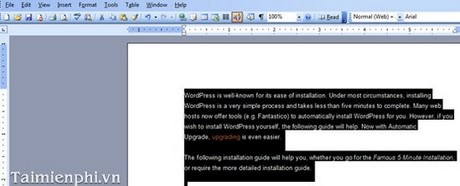
Bước 2: Chọn Tool và WordCount

Bước 3: Xuất hiện hộp thoại hiển thị thông tin số ký tự.
Trong hộp thoại đếm ký tự, bạn sẽ thấy những mục như sau:
+ Pages: Đếm số trang
+ Words: Đếm số từ, ký tự trong văn bản
+ Character (no spaces): Đếm ký tự không bao gồm khoảng trắng
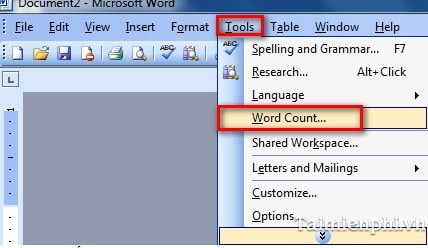
+ Character (with spaces): Số ký tự bao gồm cả khoảng trắng
+ Paragraphs: Đếm số đoạn trong trang văn bản
+ Lines: Đếm số dòng trong văn bản
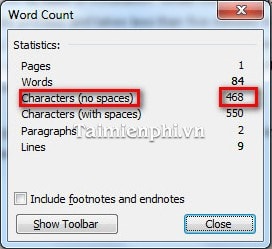
Như trong hình trên, Word 2003 đã đếm được tổng cộng 550 ký tự. Trong khi đó, thao tác đếm ký tự không dấu cách của Word 2003 cho kết quả là 468. Bạn đọc cần hết sức lưu ý hai chỉ số là đếm ký tự không dấu cách và có dấu cách để tránh bị nhầm lẫn khi giải trình.
Cách đếm số ký tự, số dòng và số trang trong word 2007
Bước 1: Trước tiên bạn bôi đen văn bản bạn muốn đếm số ký tự.
Bước 2: Nhìn xuống góc bên trái bạn sẽ thấy số thông số Words, bạn click đúp chuột vào đó sẽ xuất hiện hộp thoại liệt kê số ký tự đã đếm.
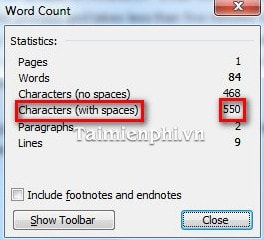
+ Pages: Đếm số trang
+ Words: Đếm số từ trong văn bản
+ Character (no spaces): Đếm số ký tự không bao gồm khoảng trắng
+ Character (with spaces): Đếm số ký tự bao gồm cả khoảng trắng
+ Paragraphs: Đếm số đoạn trong trang văn bản
+ Lines: Số dòng trong văn bản
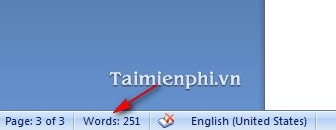
Cách đếm số ký tự trong Word 2010, 2013, 2016
Bước 1: Bôi đen đoạn văn bản muốn kiểm tra số ký tự, hoặc nếu không bôi đen, Word sẽ tự động đếm ký tự của toàn bộ văn bản. Bạn có thể nhấn Ctrl + A để bôi đen toàn bộ văn bản nếu muốn. Trong ảnh là các bước thực hiện đếm ký tự trong Word 2016.
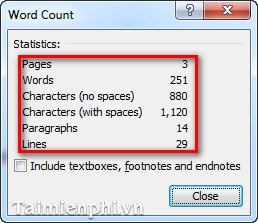
Bước 2: Tìm tới thanh hiển thị nằm ở góc dưới của màn hình Word. Bạn click đúp vào thanh này để mở hộp lệnh Word Count.
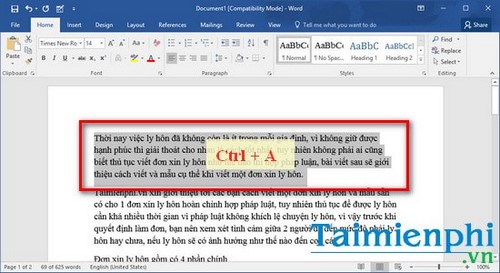
Các thông tin được hiển thị cũng tương tự như khi kiểm tra số ký tự trong Word 2003 và 2007.
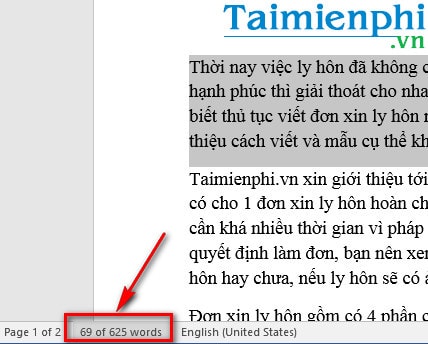
Với cách đếm ký tự trong Word 2010, 2013 hay 2016 mới nhất, bạn vẫn có thể áp dụng cách tương tự như với Word 2007. Quan trọng hơn, các thông số được hiển thị với mỗi cách đếm số ký tự gần như không có sự thay đổi qua từng phiên bản
- Share CrocoBlock key trọn đời Download Crocoblock Free
- Cung cấp tài khoản nghe nhạc đỉnh cao Tidal Hifi – chất lượng âm thanh Master cho anh em mê nhạc.
- iTools không nhận iPhone? Nguyên nhân và cách khắc phục hiệu quả – friend.com.vn
- Trinh tiết là gì? Trinh tiết có quan trọng không trong cuộc sống hiện đại?
- Mẫu Xe tay ga Honda Air Blade 125cc đời 2020 | Thông Số Kỹ Thuật
- Nút Home iPhone 7 Plus không bấm được, làm gì để khắc phục? | Kennel Salvador
- Những cách mở loa máy tính bị khóa đơn giản và dễ dàng – Fptshop.com.vn
Bài viết cùng chủ đề:
-
2 bước thực hiện cuộc gọi video trên Facebook – QuanTriMang.com
-
Dễ dàng sửa lỗi máy tính desktop và laptop không lên màn hình
-
Cách thu hồi, lấy lại tin nhắn SMS lỡ gửi nhầm trên iPhone, Android – Thegioididong.com
-
Hướng dẫn Set thêm RAM ảo cho máy tính Win 7/ 8 /10
-
Ổ cứng bị hỏng có khôi phục dữ liệu được không?
-
Cách check mã vạch 697 biết ngay là hàng nội địa Trung xịn xò
-
Mô hình nến Spinning Tops (Con Xoay) – Kienthucforex.com
-
Hướng dẫn cách cài đặt, khóa màn hình chờ máy tính win 7 – Blog hỗ trợ
-
Những hình ảnh Fairy Tail đẹp nhất
-
Cách ghép nối AirPods với PC, Mac và thiết bị khác – QuanTriMang.com
-
Tranh tô màu hươu cao cổ đơn giản, đẹp nhất dành cho bé yêu
-
Lạc Việt: Phần mềm TRA từ điển dịch tiếng Trung kinh điển (Máy tính) (Update 2021) ⇒by tiếng Trung Chinese
-
4 loại máy lọc nước tại vòi Panasonic được ưa dùng – Minh Long Home
-
Top 9 từ điển tiếng Nhật tốt nhất giúp học tiếng Nhật hiệu quả
-
So sánh 4 hãng ắc quy ô tô tốt nhất hiện nay | G7Auto.vn
-
5 Cách Kiếm Tiền ĐƠN GIẢN Cho Học Sinh, Sinh Viên – Uplevo Blog

